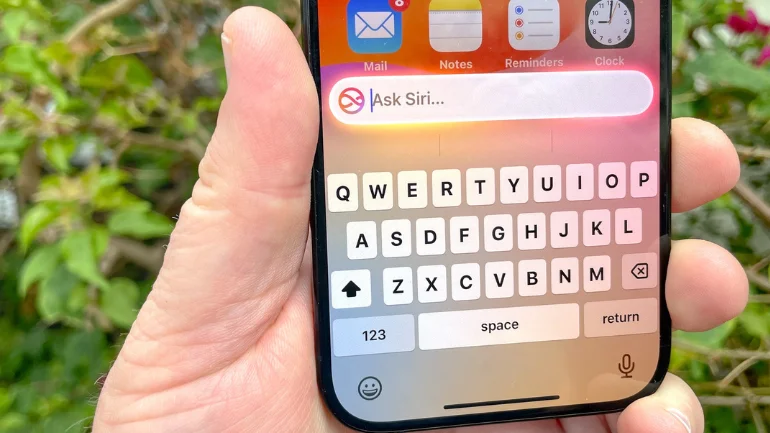Sử dụng Type to Siri trên iOS 18.2 giúp bạn truy cập nhanh ChatGPT và Siri thông qua Action Button, Control Center và màn hình khóa
iOS 18.2 đã được phát hành với nhiều thay đổi lớn nhỏ, một trong những cập nhật nhỏ nhưng đáng chú ý là cách truy cập nhanh hơn để nhắn tin với Siri hoặc ChatGPT. Tại bài viết này, Gold Store sẽ hướng dẫn bạn cách nhanh nhất để truy cập Siri và ChatGPT ngay từ màn hình chính.
Thay thế nút Action Button trên iPhone
Siri đang trải qua quá trình chuyển đổi dần dần với thiết kế mới của iOS 18.1 và một số cải tiến khác, sau đó tiếp tục phát triển mạnh mẽ trong iOS 18.2 khi hỗ trợ ChatGPT được thêm vào.
Một trong những tính năng mới là chế độ nhắn tin tiện lợi: Type to Siri.
- Bước 1: Mở Cài đặt (Settings) trên iPhone
- Bước 2: Tìm và chọn mục Action Button
- Bước 3: Chọn tùy chọn Controls trong menu
- Bước 4: Tìm và chọn Type to Siri từ danh sách
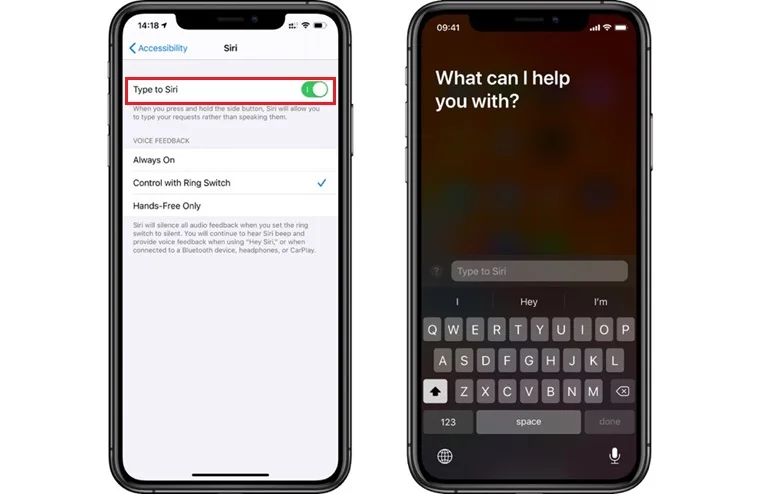
Kích hoạt chế độ nhắn tin với Siri và ChatGPT trong iOS 18.2
Nếu bạn không muốn thay thế hành vi nút Action Button hiện tại, có một giải pháp thay thế. Dưới đây là cách thực hiện:
- Bước 1: Vào phần chỉnh sửa màn hình khóa
- Bước 2: Thay thế nút Đèn pin hoặc Camera
- Bước 3: Chọn Type to Siri từ danh sách tùy chọn
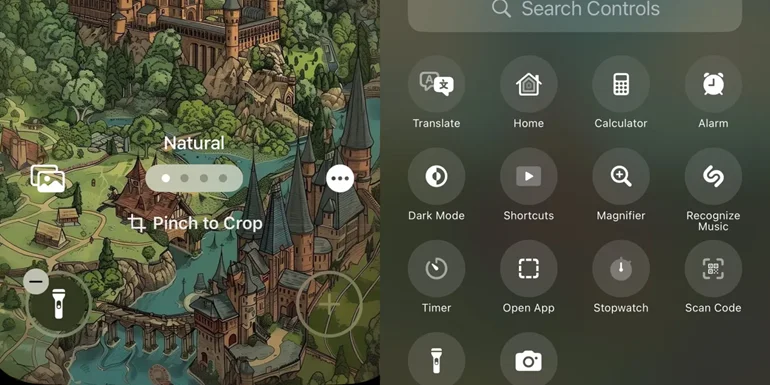
Mẹo sử dụng Type to Siri hiệu quả hơn
Type to Siri hoạt động tốt nhất khi kết hợp với tính năng thay thế văn bản. Chính vì vậy, người dùng cần kích hoạt chế độ này qua các bước sau:
- Bước 1: Vào Cài đặt > Bàn phím > Thay thế văn bản
- Bước 2: Thêm phím tắt mới để nhanh chóng nhập ‘ask ChatGPT’
- Bước 3: Nhập cụm từ tắt bạn muốn sử dụng
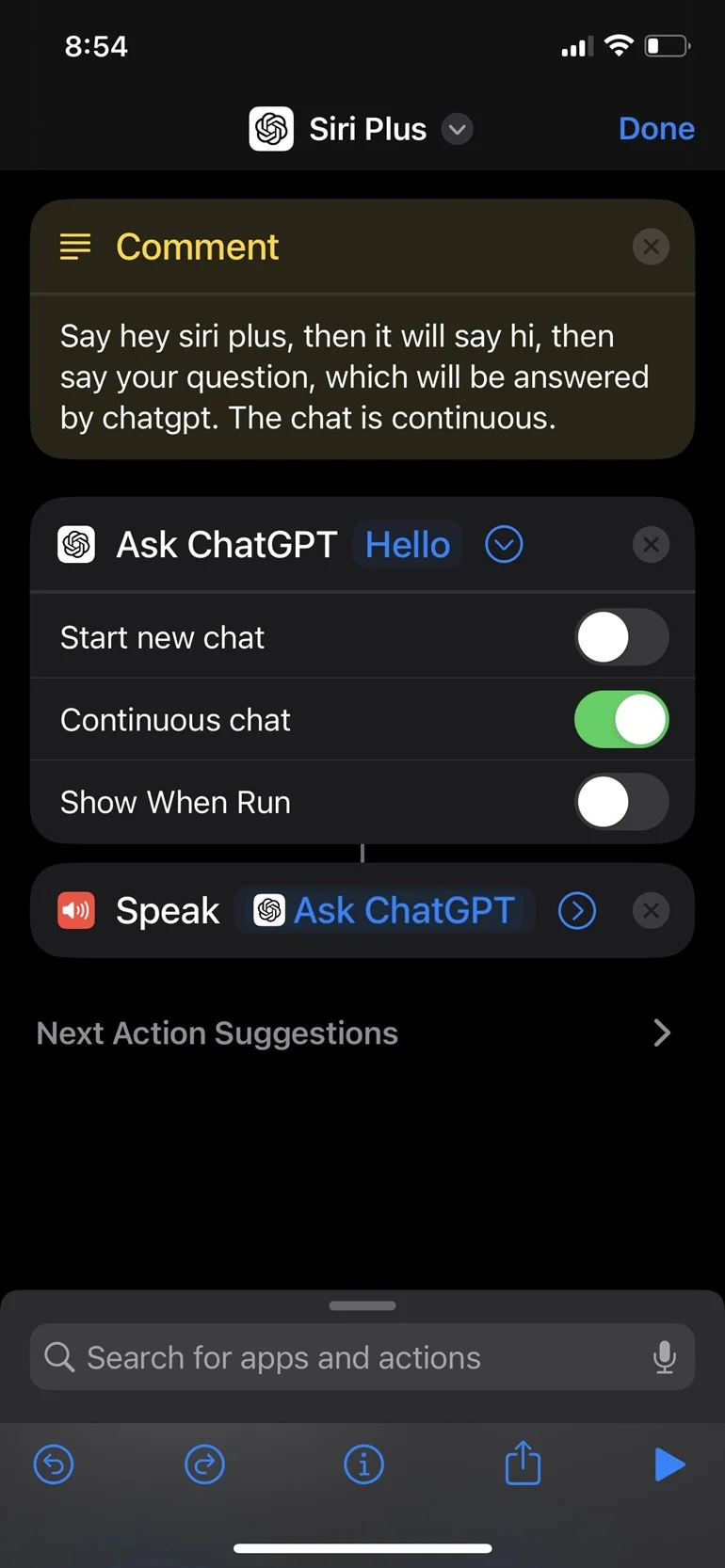
Bạn cũng có thể kích hoạt Type to Siri bằng cách chạm đúp vào thanh dưới cùng của màn hình iPhone hoặc iPad, hoặc thêm nút Type to Siri vào Control Center để truy cập nhanh hơn.
Với những cập nhật mới này trong iOS 18.2, việc tương tác với Siri và ChatGPT đã trở nên thuận tiện và nhanh chóng hơn bao giờ hết.